Les utilisateurs de Splashtop ont la possibilité d’utiliser cet outil de contrôle à distance pour accéder à leurs machines via internet, même si celles-ci sont hors tension. L’efficacité optimale est atteinte lorsque les ordinateurs concernés sont connectés au sein du même réseau local. Toutefois, la configuration d’un réseau Splashtop performant requiert une certaine expertise et des connaissances techniques pointues.
Si vous venez de procéder à l’installation de Splashtop et que votre intention est d’apprendre à réactiver votre PC, vous êtes au bon endroit. Nous vous invitons à poursuivre la lecture pour obtenir tous les détails.
Prérequis logiciels et conditions préalables
Les solutions Splashtop supportant la fonctionnalité Wake on LAN (WoL) comprennent :
- Accès Entreprise
- SOS
- Assistance à Distance
- Entreprise
- Sur Site
Afin de pouvoir utiliser la fonctionnalité WoL de Splashtop, un certain nombre de conditions doivent être impérativement remplies :
- Les ordinateurs doivent être connectés au même réseau physique via une connexion Ethernet et un réseau local (LAN).
- Le BIOS de l’ordinateur doit être compatible avec WoL, et cette option doit être activée à la fois dans le système d’exploitation et dans le BIOS de la machine cible, en utilisant l’outil Streamer hors ligne.
- L’ordinateur que vous souhaitez réactiver doit fonctionner sous un système d’exploitation Windows ou macOS correctement configuré.
La fonctionnalité WoL vous permettra de réactiver un PC Windows mis hors tension, en hibernation ou en mode veille. Cependant, il est impossible d’allumer un Mac complètement éteint avec Splashtop. Au moment de la rédaction de cet article, Splashtop est seulement capable de réveiller les Mac à partir de leur mode veille.
Procédure d’activation de WoL
Dans l’hypothèse où vous avez déjà installé le logiciel Splashtop, l’étape suivante consiste à activer la fonctionnalité WoL. Cette démarche est plus simple pour les utilisateurs de Mac, car l’activation au niveau du BIOS n’est pas nécessaire. Il est crucial de noter que les ordinateurs, qu’ils soient sous Windows ou macOS, doivent être branchés sur une source d’alimentation. Les ordinateurs portables fonctionnant exclusivement sur batterie peuvent utiliser WoL, mais cela entraînera une décharge plus rapide de la batterie.
Activation de WoL via le BIOS pour Windows
Si vous utilisez un ordinateur Windows, l’accès au BIOS n’est possible que durant la phase de démarrage. Le processus pouvant varier d’un PC à l’autre, une attention particulière est nécessaire. Voici les options courantes :
- Touches de fonction (généralement F2)
- Touche Échap
- Touche Suppr
Quelle que soit la touche nécessaire, appuyez ou maintenez-la enfoncée comme indiqué à l’écran. Une fois l’écran du BIOS ouvert, suivez ces instructions :
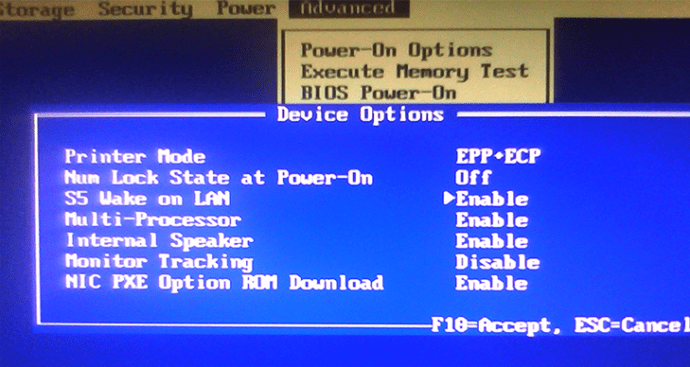
Malheureusement, les interfaces BIOS peuvent différer considérablement d’un ordinateur à l’autre. L’option WoL peut même être étiquetée différemment. Par exemple, certaines cartes mères ASUS la mentionnent sous l’appellation « Power On By PCIE/PCI ».
De nombreux fabricants de cartes mères mettent à disposition des guides en ligne détaillés pour vous guider dans le système de menus BIOS spécifique à un modèle donné. La consultation du manuel d’utilisation physique est une autre option, à condition de l’avoir à portée de main.
Ensuite, il faudra se rendre dans les paramètres du système d’exploitation Windows. Pas d’inquiétude, même si les paramètres peuvent légèrement différer, vous pouvez activer WoL en suivant nos instructions :
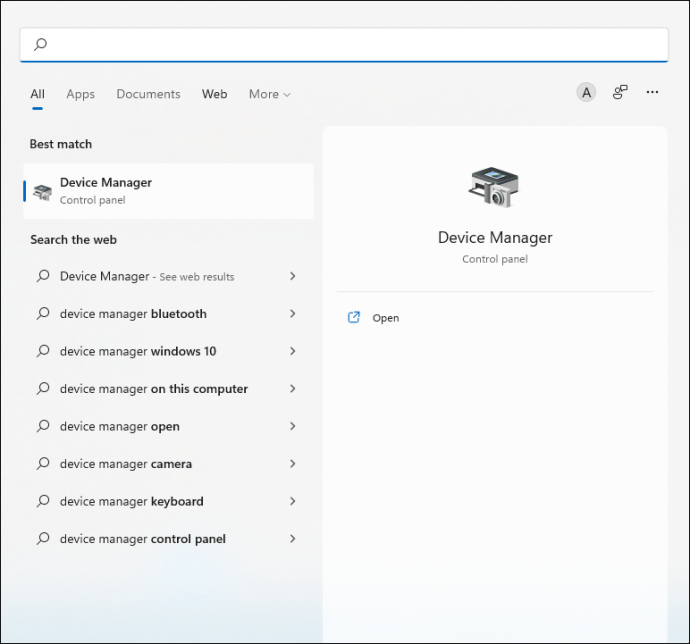
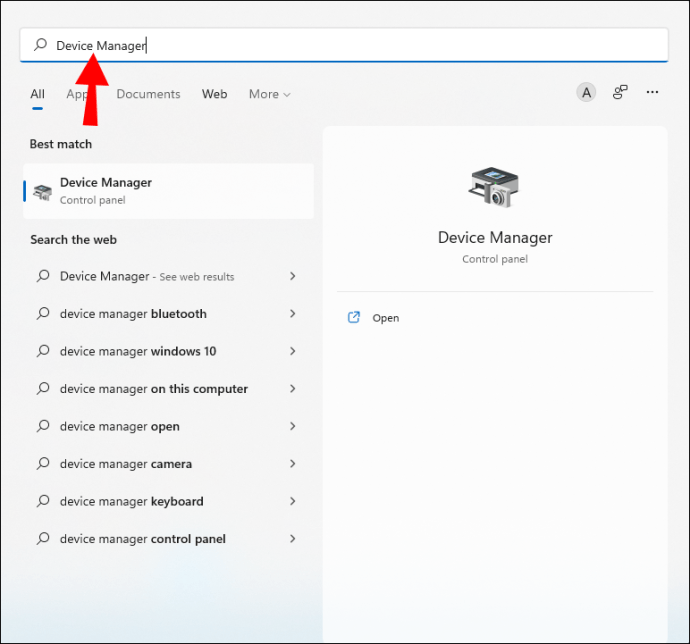
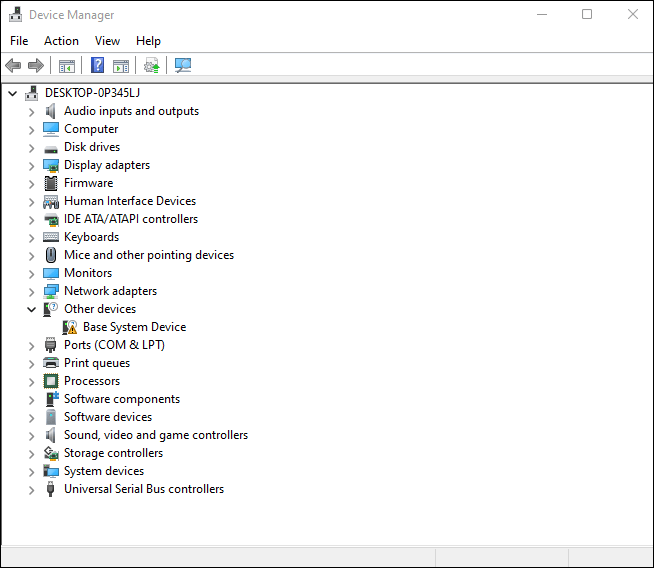
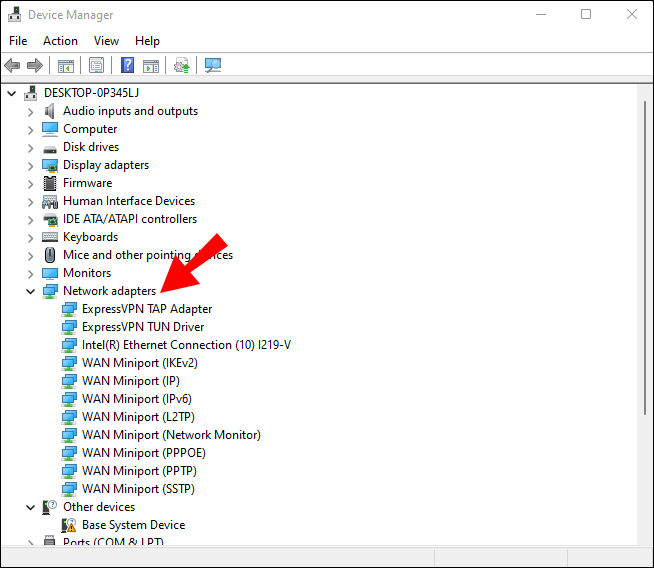
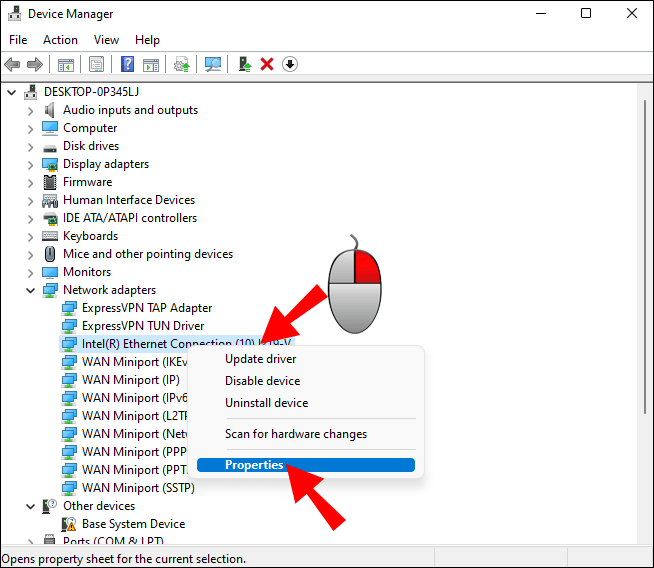
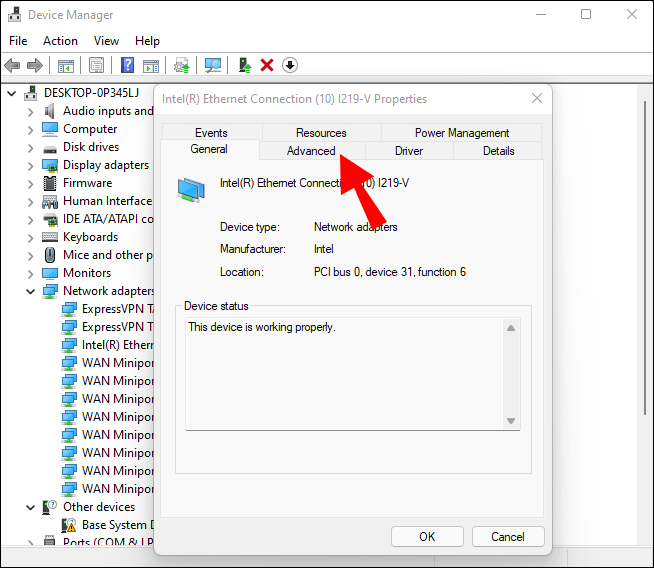
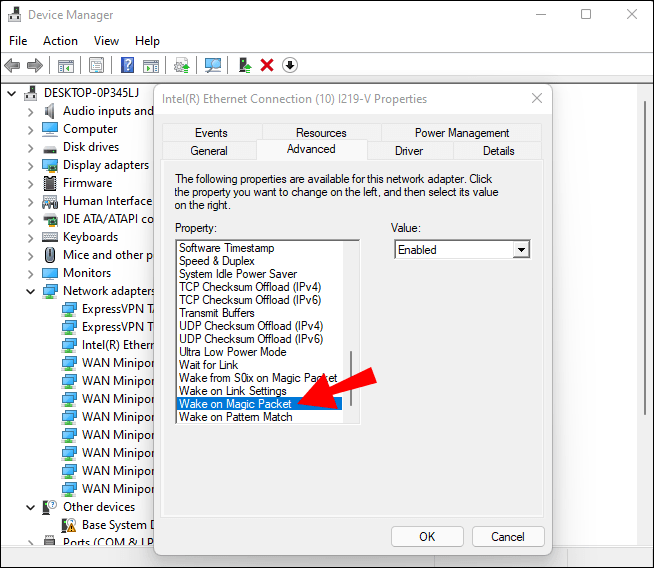
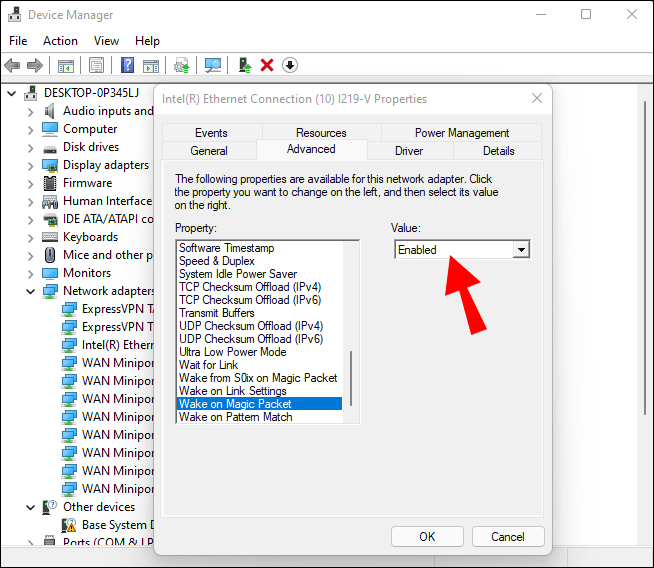
À partir de là, il vous faut rester dans la même fenêtre, mais vous rendre dans un autre onglet :
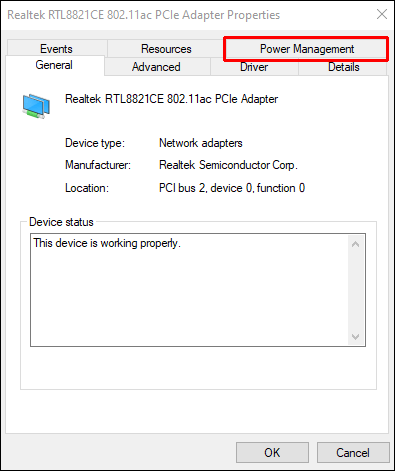
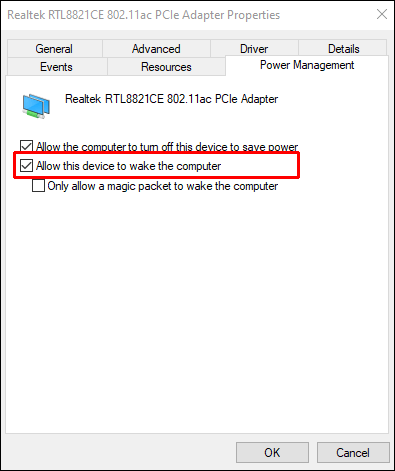
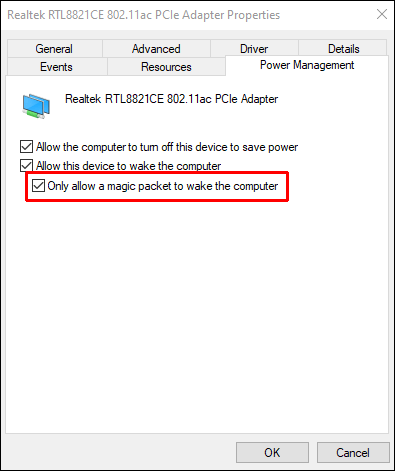
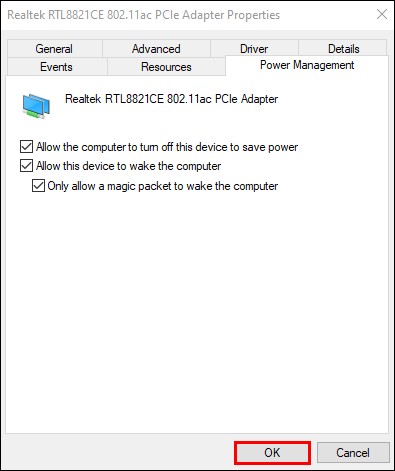
Une fois ces étapes réalisées, vous pouvez passer aux procédures suivantes.
Activer WoL sur macOS
Les utilisateurs de Mac ont une tâche simplifiée lorsqu’il s’agit de l’activation de WoL. Il leur suffit d’accéder au menu des paramètres de la batterie, et l’option d’activation sera présente. Voici la marche à suivre :
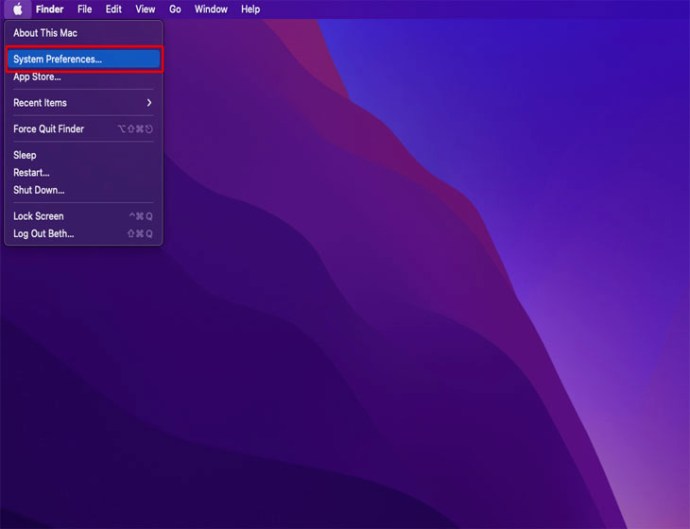
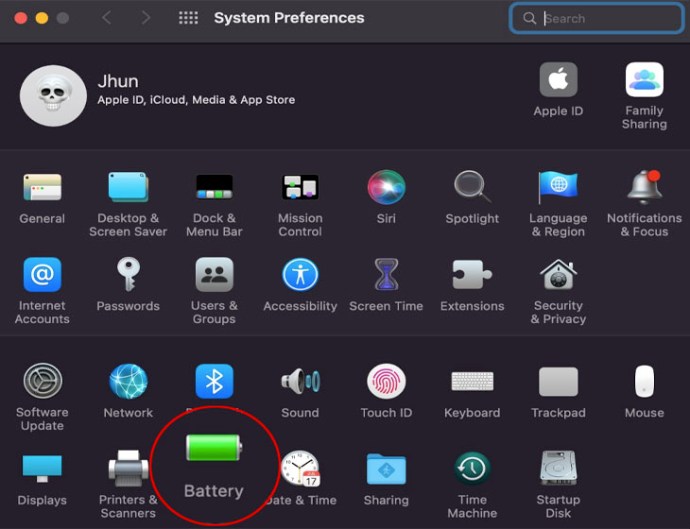
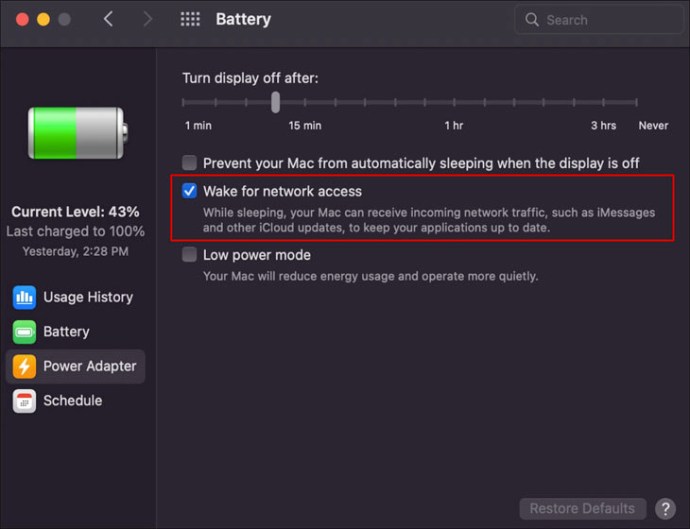
Il peut arriver que l’option soit étiquetée différemment, mais elle doit rester facilement identifiable.
Déclenchement de WoL via le LAN
Une fois que tout est configuré, vous pouvez recourir aux applications des produits Splashtop ou à la version PC pour déclencher WoL. Les deux méthodes devraient fonctionner de manière optimale.
Via l’application
Suivez les étapes suivantes pour configurer l’application Splashtop en vue d’une utilisation ultérieure :

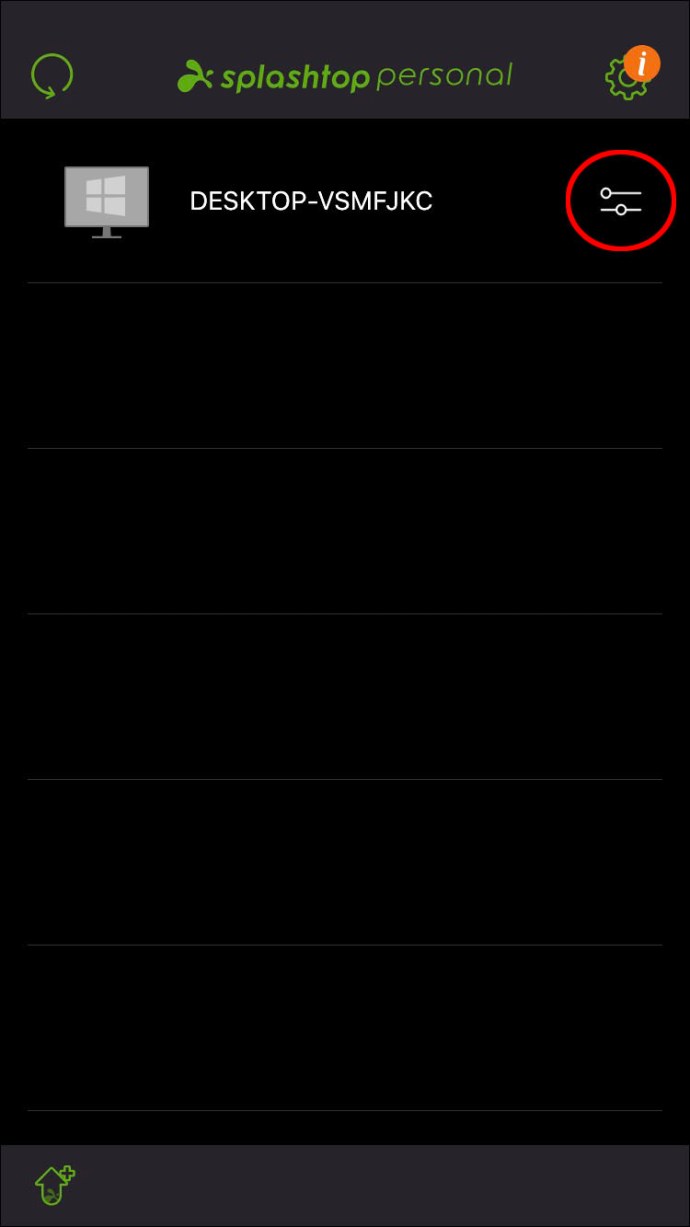
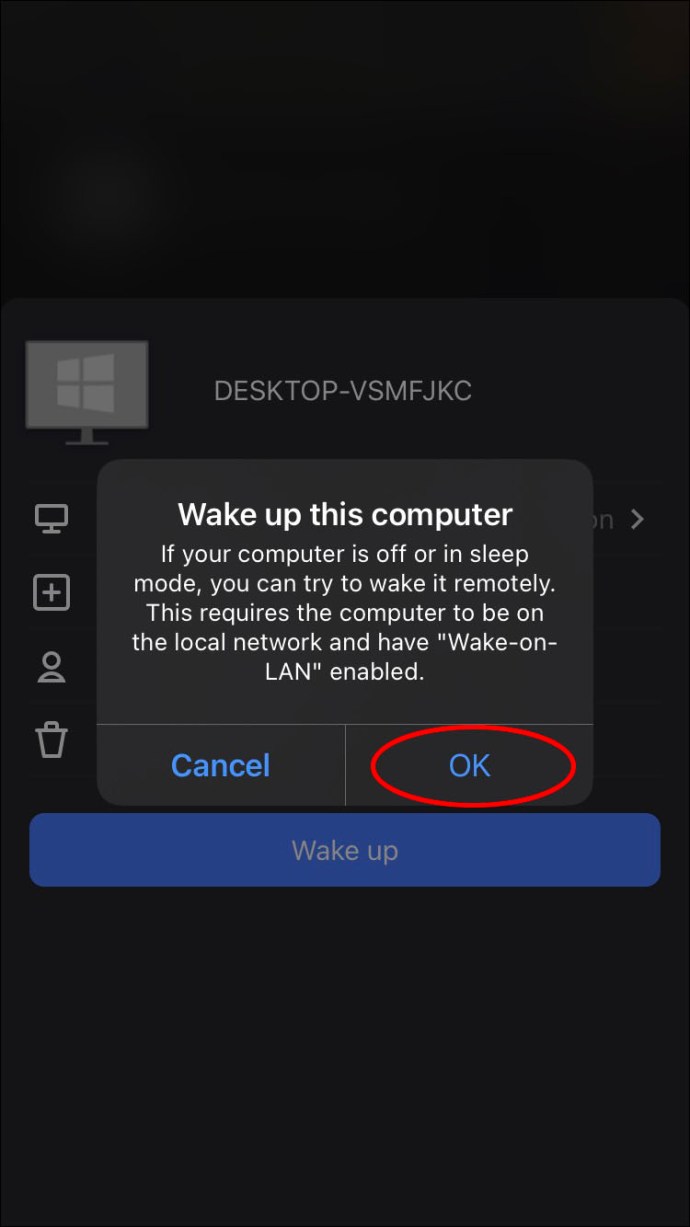
La prochaine fois que vous aurez besoin d’allumer l’ordinateur, celui-ci devrait apparaître dans le menu de l’application, à condition que votre appareil mobile soit connecté au même réseau.
Via un autre PC
Les utilisateurs d’un autre PC connecté au même réseau peuvent essayer les instructions suivantes :
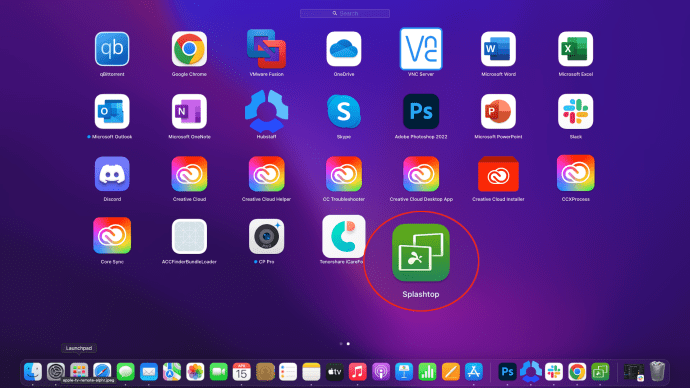
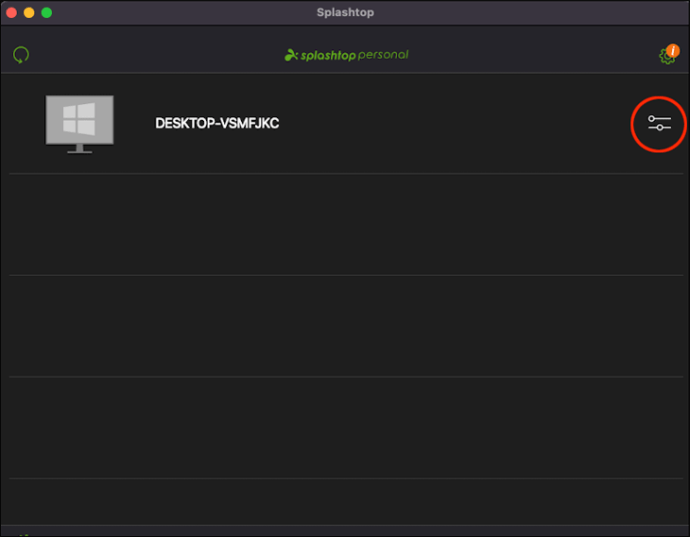
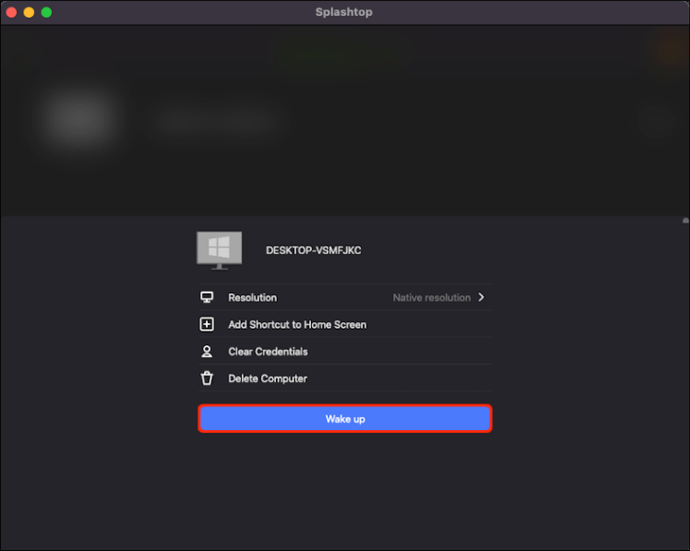
Dans certains cas, il peut être nécessaire de cliquer plusieurs fois sur l’icône si l’ordinateur ne réagit pas. Si vous avez un doute quant à vos paramètres, utilisez l’outil de vérification pour effectuer un diagnostic.
Déclenchement de WoL à partir d’un réseau distant
Splashtop stipule que cette méthode ne fonctionne que pour les appareils mobiles et n’est pas garantie de succès. Toutefois, le taux d’échec reste relativement faible.

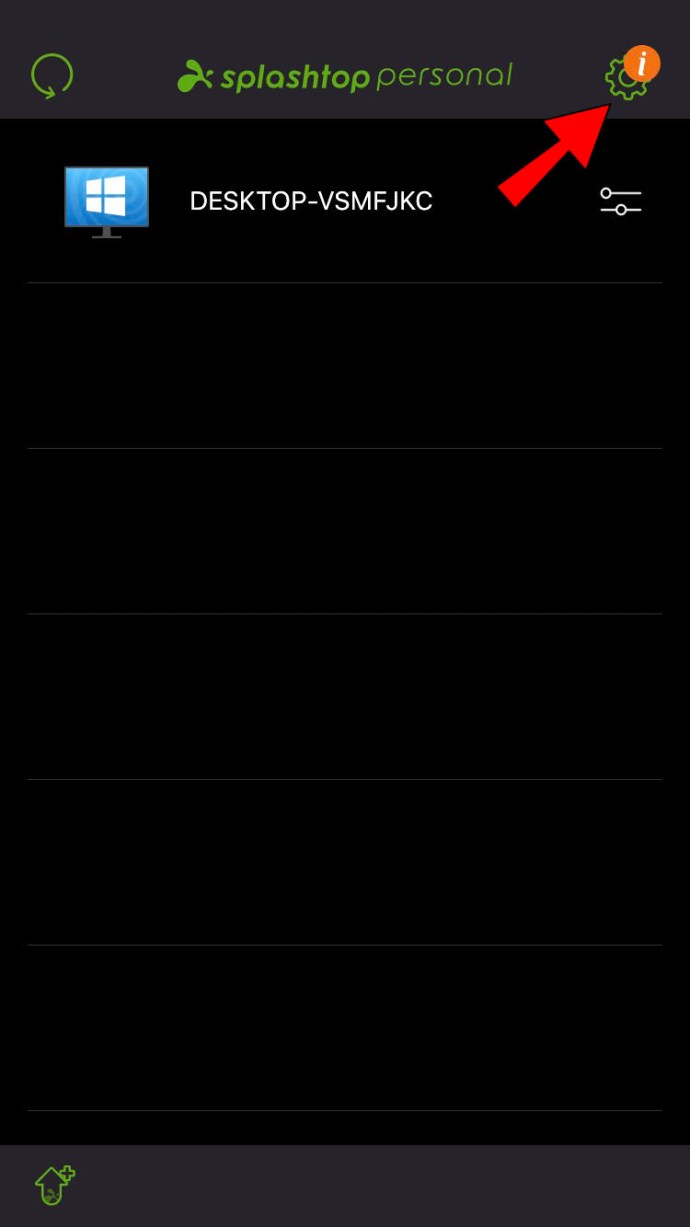
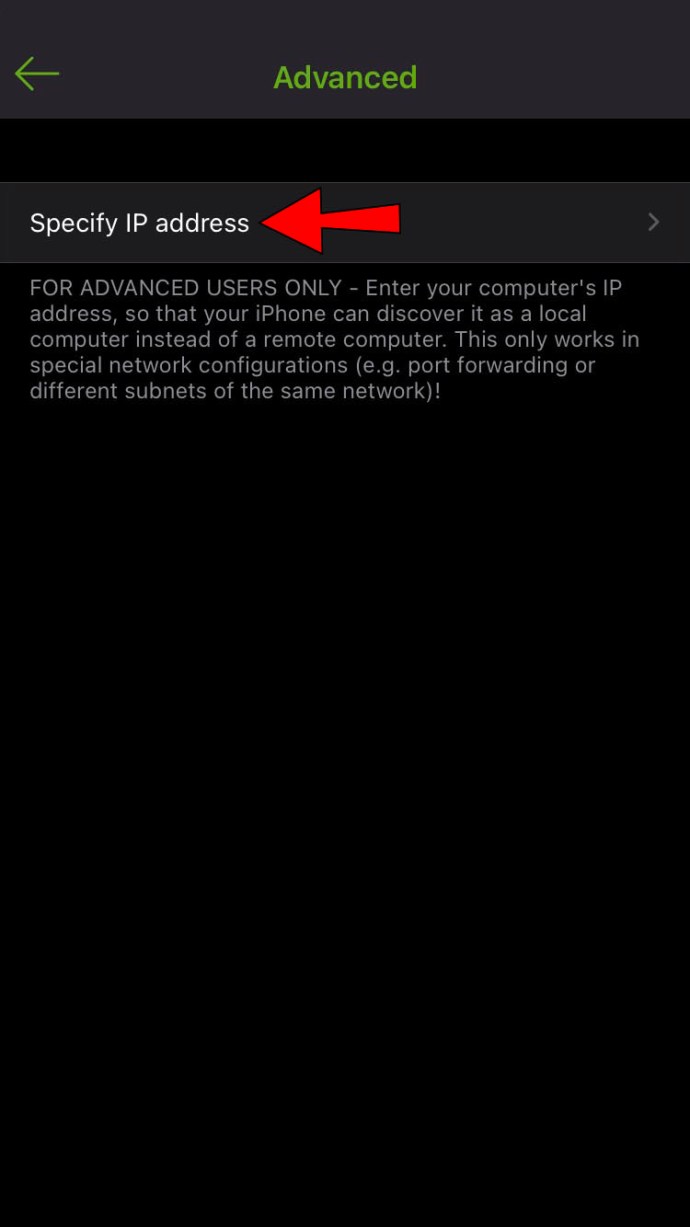
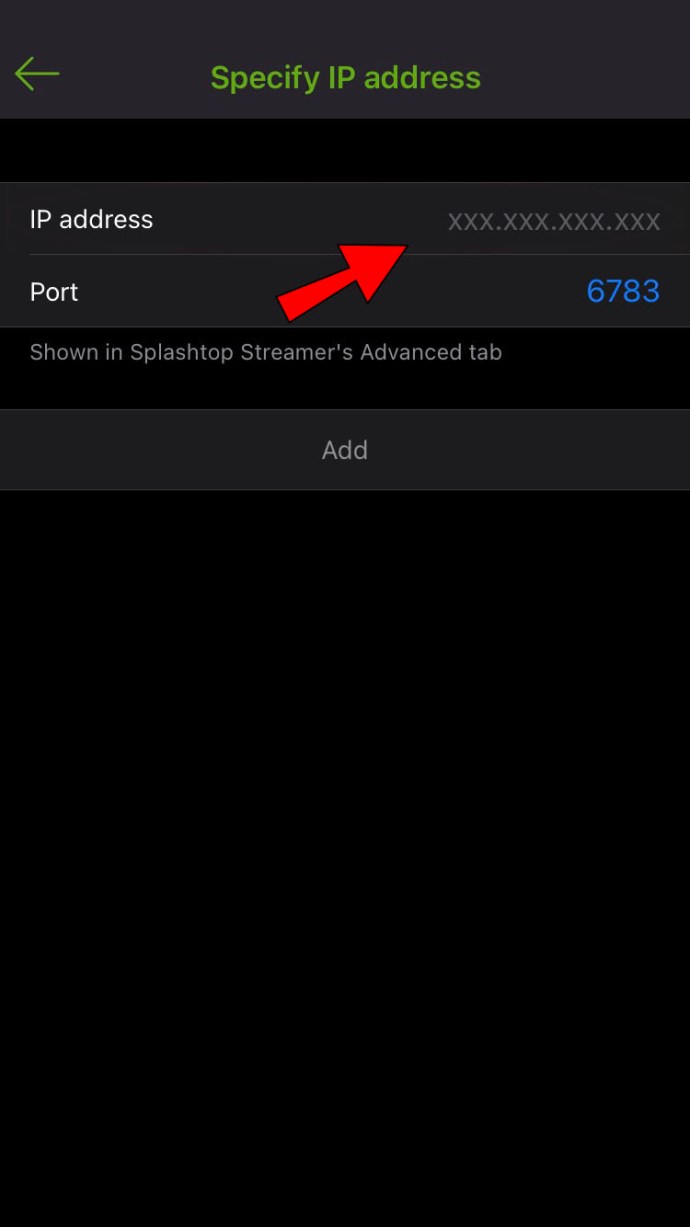
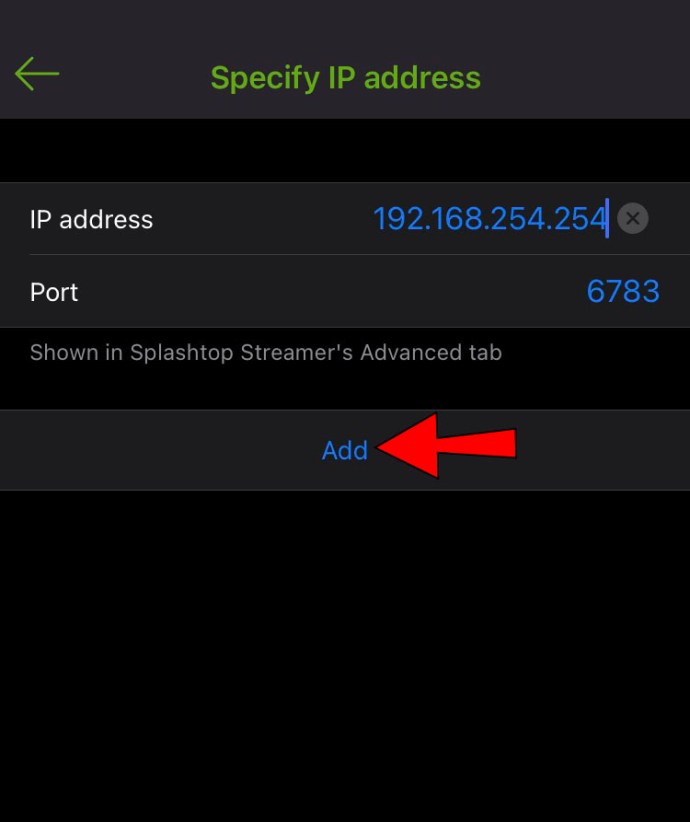
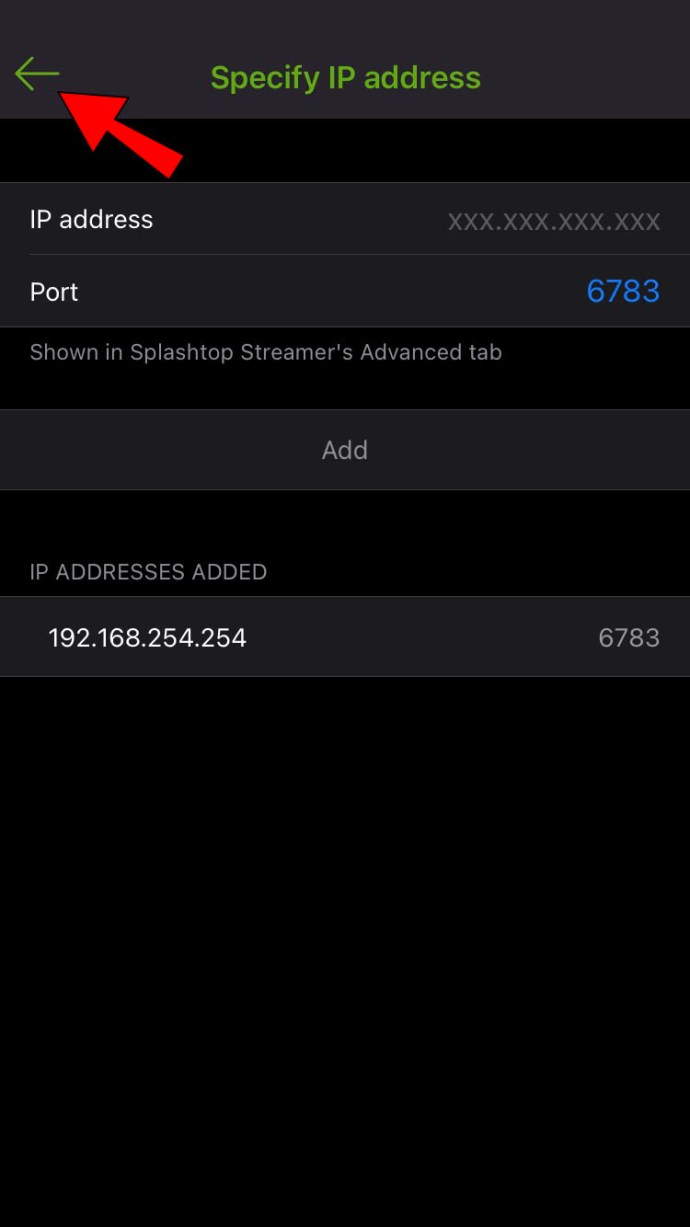
La redirection de port est un processus complexe qui varie d’un routeur à l’autre. C’est pourquoi nous ne sommes pas en mesure de vous fournir des instructions précises.
Questions fréquemment posées
L’utilisation de Splashtop est-elle gratuite ?
Splashtop Personal est une version gratuite pour une utilisation sur un réseau domestique local. Cependant, les autres applications sont des produits payants avec des coûts variables.
Splashtop Personal est-il sûr ?
Splashtop Personal est un outil très sécurisé, car les connexions d’accès à distance sont protégées par le protocole TLS et un cryptage 256 bits. D’autres fonctionnalités de sécurité sont également présentes, comme l’authentification de l’appareil et l’authentification à deux facteurs (2FA).
Splashtop peut-il réactiver les PC en mode veille ?
Splashtop est capable de réactiver les PC en mode veille, quel que soit leur système d’exploitation. Bien qu’il soit également en mesure de mettre en marche les ordinateurs Windows, l’application ne peut pas effectuer cette opération pour les Mac.
Qu’est-ce que le réveil à distance ?
Le réveil à distance est une fonctionnalité présente sur tous les ordinateurs Windows et Mac. Elle permet d’allumer un PC via un autre ordinateur ou un appareil mobile, en utilisant un logiciel spécifique et des paramètres adaptés une fois cette fonction activée. L’une des conditions préalables est un processus d’installation plus long, comme vous avez pu le constater précédemment.
Accès à distance activé
Grâce à des logiciels d’accès à distance tels que Splashtop, les utilisateurs peuvent accéder à leurs ordinateurs où qu’ils se trouvent. La configuration des appareils demande un peu de temps et de pratique, mais une fois maîtrisée, vous pouvez accéder à vos fichiers avec facilité, où que vous soyez. Votre ordinateur sortira du mode veille d’un simple clic.
De quelle manière la fonctionnalité de réveil à distance de Splashtop vous a-t-elle été utile ? Faites-le nous savoir dans les commentaires ci-dessous.